
Задание
Создать макрос в Microsoft Excel, который предназначен для копирования выделенной строки из одного листа (пусть это будет некий прайс-лист) в текущую строку (начиная с выделенной ячейки) другого листа книги Excel. После работы макроса на экране должен быть отображен лист, с которого осуществлялось копирование.
Назначить вызов макроса по нажатию комбинации клавиш Ctrl + Й
Это задание можно рассматривать как создание автоматической "записной книжки" емкостью в одну запись.
Решение
Перед записью макроса выделим ячейки, из которых будем копировать данные. Далее перейдем на вкладку Вид и запустим с нее запись макроса (рис. 1.9.).

Рис. 1.9. Начало записи макроса в MS Excel
Настроить быстрый вызов макроса можно в том же окне, где задается имя макроса и место сохранения. Имя Excel- макросов подчиняется тем же законам, что и в MS Word, а в качестве горячих клавиш предлагается использовать клавишу в комбинации с Ctrl.
После начала записи щелкнем правой кнопкой мыши по выделенной области и выберем в появившемся меню пункт Копировать. Перейдем на лист Записная книжка и вставим скопированное туда командой Вставить с вкладки Главная. Далее – вернемся на лист Price и остановим запись.
Сохраняя книгу Microsoft Excel, содержащую макросы, убедитесь в том, что сохраняете ее в формате "Книга Excel с поддержкой макросов", то есть итоговый файл имеет расширение .xlsm. Если макрос MS Excel понадобится вам не только в одном документе — сохраните его в Личной книге макросов — эта опция доступна в окне записи макроса при выборе места сохранения.
Для того, чтобы пользоваться возможностями приложений на полную мощность, не обойтись без полноценного программирования.
Управление макросами
Вкладка ленты Вид в Microsoft Word и Microsoft Excel содержит кнопку Макросы. Она расположена над раскрывающимся меню, которым мы пользовались до сих пор. Воспользуемся ею. Откройте один из документов MS Word, содержащий макросы, и нажмите на эту кнопку. Появится окно Макрос (рис. 1.10.), которое предназначено для управления макросами.

Рис. 1.10. Окно управления макросами в MS Word
В данном случае в окне Макрос отображается список макросов из открытого документа. Чтобы посмотреть макросы, находящиеся в других местах (например, в Normal.dotm ), воспользуйтесь списком Макросы из.
Имя выделенного макроса (это тот самый макрос, который мы записали выше) отображается в строке Имя. Именно с этим макросом можно совершать различные действия в данном окне.
Редактор Visual Basic
Рассмотрим вкладку Разработчик, дающую доступ к возможностям VBA из приложений MS Office 2007, основы объектно-ориентированного программирования и объектных моделей приложений MS Office.
Простейшая программа на VBA
Задание.
Записать в Microsoft Word макрос, который автоматически вводит в позицию курсора слово "Привет". Отредактировать макрос вручную таким образом, чтобы он выводил "До свидания".
Решение
Начнем запись макроса (Назовем его "Privet"), введем с клавиатуры слово "Привет", после чего остановим запись.
Откроем окно Макросы нажатием соответствующей кнопки на панели Вид, выберем наш макрос и нажмем на кнопку Изменить. Перед нами откроется окно редактора Visual Basic с открытым в нем макросом (рис. 2.1.)
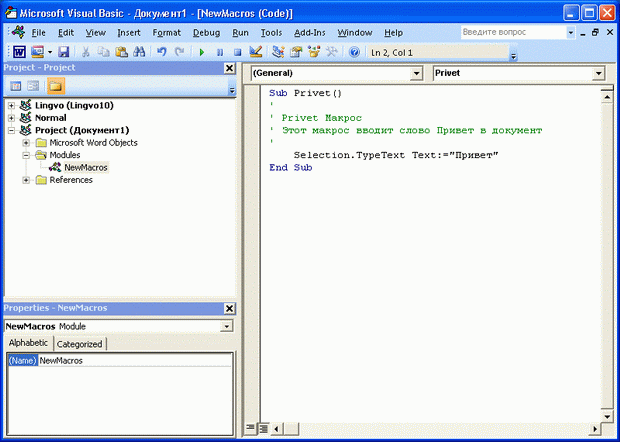
Рис. 2.1. Окно редактора Visual Basic
Окно редактора включает в себя несколько рабочих областей - окон, служащих для выполнения различных действий. На рис. 2.1. в окне редактора присутствуют три рабочих области:
Code (Код) - это окно, в котором пишут тексты VBA-программ и редактируют макросы. Эта область расположена справа и занимает большую часть окна редактора.
Project Explorer (Проводник Проекта) - это окно обычно открыто в левой верхней части окна редактора. Оно отображает информацию о компонентах проекта, позволяет быстро перемещаться между компонентами.
Properties (Свойства) - отображает свойства выделенного объекта. Обычно располагается в левой нижней части рабочего окна.
Ниже перечислены другие рабочие области, которых мы коснемся в дальнейшем изложении.
UserForm (Форма) - служит для редактирования пользовательской формы в визуальном режиме.
Toolbox (Панель элементов управления) - содержит набор элементов управления (например - это кнопки, поля ввода и т.д.), которые можно добавлять на формы или в документы.
Object Browser (Обозреватель объектов) - служит для просмотра информации об объектах, доступных в данном приложении.
Watch, Locals, Immediate - окна, средства которых используются при отладке приложений.
Содержимое окна Code. Посмотрите на первую и последнюю строчку текста. Первая строчка выглядит так:
Sub Privet ()
Это - начало процедуры макроса. Процедура - это самостоятельный участок кода. Если хотите, можете считать процедуру отдельной программой.
Последняя строчка макроса выглядит так:
End Sub
Получается, что все наши действия в ходе записи макроса описаны командами, находящимися между Sub и End Sub.
Сразу после первой строки макроса можно увидеть несколько строчек, начинающихся со значка ' (апостроф). Он указывает на то, что текст данной строки - это комментарий. Комментарии в текстах VBA-программ автоматически выделяются зеленым цветом. В нашем случае комментарии содержат информацию об имени макроса и тот текст, который мы вводили в качестве комментария к макросу.
В нашем случае полезная часть макроса состоит всего из одной строчки.
Selection.TypeText Text:="Привет"
Как вы думаете, что нужно сделать с этой строчкой, чтобы программа вместо "Привет" вывела бы "До свидания"?
В результате у нас получается такая строка:
Selection.TypeText Text:="До свидания"
Отредактируйте текст программы, закройте окно редактора (или, не закрывая его, перейдите в окно документа), и, установив курсор в желаемое место вставки текста, выполните макрос.
Использование вкладки Разработчик
В приложениях Microsoft Office предусмотрена специальная вкладка - Разработчик. Она служит для работы с VBA-программами, элементами управления, которые можно добавлять в документ и т.д. По умолчанию эта вкладка скрыта. Чтобы отобразить ее, например, в Microsoft Word, нажмите кнопку Microsoft Office (в левом верхнем углу окна программы), в появившемся окне нажмите на кнопку Параметры Word, после чего в окне Параметры Word установите галочку в поле Показывать вкладку Разработчик на ленте. Вот как выглядит эта вкладка (рис. 2.2.).

Рис. 2.2. Вкладка Разработчик на ленте Microsoft Word
Обратите внимание на кнопку Visual Basic - она расположена в области Код. Нажав на эту кнопку, вы запустите редактор VBA. В области Элементы управления расположены миниатюры элементов управления, которые можно располагать в документах.
Если вы включите отображение вкладки Разработчик - в строке состояния редактора появится кнопка, с помощью которой можно быстро начать или остановить запись макроса.
В дальнейшем, будем пользоваться элементом управления Кнопка для демонстрации различных возможностей VBA.
Окно Project и цифровая подпись проекта
Окно редактора Visual Basic выглядит одинаково во всех приложениях Microsoft Office.
Окно Project служит для навигации по проекту (рис. 2.3.).

Рис. 2.3 Окно Project
Каждый открытый документ представляет собой отдельный проект. На рис. 2.3 можно увидеть окно Project для только что созданного документа MS Word. В проект добавлена форма.
Проект имеет иерархическую структуру. Так, в разделе Microsoft Word Objects (Объекты Microsoft Word) мы можем видеть объект ThisDocument (Этот документ), то есть документ, который мы создали. В разделе Forms (Формы) мы можем видетьобъект UserForm1 — только что вставленную в проект форму.
Щелкнув правой кнопкой мыши по названию проекта, можно увидеть его контекстное меню. Это меню содержит наиболее часто используемые команды для работы с проектами. В частности, особый интерес представляет команда Project Properties (Свойства проекта).
В окне Project Properties обратите внимание на вкладку Protection (Защита). Она позволяет защитить проект от просмотра и закрыть его паролем.
Для защиты проекта от просмотра установите галочку в поле Lock project for viewing (Закрыть проект от просмотра). Еще одна полезная возможность, связанная с управлением проектами – подписывание проектов.
Прежде чем подписать проект, нужно создать цифровой сертификат для проектов VBA. Чтобы создать его, пройдите по пути Пуск • Все программы • Microsoft Office • Microsoft Office Tools • Digital Certificate for VBA Projects. Введите в появившемся окне имя для сертификата.
Чтобы теперь подписать проект, выделите его в окне Project и воспользуйтесь командой Tools • Digital Signature. В появившемся окне нажмите на кнопку Выбрать — появится окно для выбора сертификата. Выберите из этого окна интересующий вас сертификат. В нашем случае здесь присутствует лишь один, заранее созданный, сертификат. Вот как выглядит окно цифровой подписи после завершения выбора (рис. 2.4)

Рис. 2.4 -Цифровая подпись проектов
Учтите, что автоматически создаваемый сертификат считается надежным лишь на том компьютере, в хранилище сертификатов которого он находится. Если вы подпишите свои проекты, вы сможете один раз разрешить их использование, выбрав соответствующий пункт в окне настройки безопасности макросов.
Формы и элементы управления
Создайте новый документ Microsoft Word и откройте редактор VBA. Вставьте в проект новую форму командой Insert • User Form(Вставка • Форма). Вот что должно получиться (рис. 3.1).

Рис. 3.1 Новая форма в окне редактора VBA
Окно Toolbox (Элементы управления) содержит элементы управления, которые можно добавлять на форму. Элементы управления — это все то, что служит для управления работой программ. Например: кнопки, поля ввода, полосы прокрутки и так далее.
Для того, чтобы добавить элемент управления на форму, нажмите в окне Toolbox кнопку с изображением этого элемента и выделите мышью ту область на форме, которую он должен занять
Нажмем на кнопку Toolbox'а с изображением кнопки и добавим новую кнопку на форму. Вот, что у нас получилось (рис. 3.2).

Рис. 3.2-Кнопка, добавленная на форму
Выделите кнопку и посмотрите на окно Properties. Теперь в нем отображаются ее свойства.
Свойства элементов управления могут быть отображены в двух разных представлениях. Первое – это алфавитный список (вкладкаAlphabetic ) второе – отображение по категориям ( Categorized ). Начинающим обычно удобнее пользоваться видом свойств объекта по категориям (рис. 3.5.). Объединение сходных свойств в группы позволяет легче разбираться с их предназначением.

Рис. 3.5 - Вид свойств кнопки по категориям
На вкладке Categorized свойства объектов объединены в группы. Для удобства группы можно сворачивать и разворачивать.
Name (Имя) — очень важное свойство. По имени к объекту можно обратиться из программного кода.
Желательно давать объектам осмысленные имена — так гораздо легче пользоваться ими при разработке программ. Следите за тем, чтобы имена ваших объектов состояли лишь из цифр, латинских букв, символов подчеркивания.
Переименуем форму в frm_Main, а кнопку – в cmd_First. Один из стилей именования объектов (так называемая венгерская нотация) заключается в использовании префикса, указывающего на тип объекта.
В табл. 3.1. можно найти префиксы, которые можно использовать при именовании различных элементов управления.
Таблица 3.1. Префиксы имен элементов управления
|
Элемент управления |
Префикс |
|
UserForm (Форма) |
frm |
|
CommandButton (Кнопка) |
cmd |
|
TextBox (Текстовое поле) |
txt |
|
Label (Надпись) |
lbl |
|
ListBox (Список) |
lst |
|
ComboBox (Поле со списком) |
cbo |
|
ScrollBar (Полоса прокрутки) |
scr |
|
SpinButton (Счетчик) |
spn |
|
OptionButton (Радиокнопка) |
opt |
|
CheckBox (Флажок) |
chk |
|
ToggleButton (Выключатель) |
tgl |
|
Frame (Рамка) |
fra |
|
Image (Картинка) |
img |
|
MultiPage (Набор страниц) |
mlt |
|
TabStrip (Набор вкладок) |
tab |
Можно использовать свой собственный стиль именования, главное — это чтобы имена были понятными и сразу указывали на назначение объекта.
Caption (Надпись) — определяет надпись, которая видна на элементе управления. Изменим свойство Caption для объекта frm_Main на "Моя первая программа", а для объекта cmd_First — "Нажми меня!".
Width (Ширина), Height (Высота) — определяют ширину и высоту объекта, которые измеряются в пикселях.
Font (Шрифт) — при попытке редактирования этого свойства открывается окно настройки параметров шрифта, в котором можно выбрать гарнитуру, размер, начертание шрифта.
ForeColor (Цвет шрифта) — задает цвет шрифта элемента управления.
BackColor (Цвет фона) — позволяет задать цвет фона элемента управления.
У кнопок и других элементов управления есть специфические свойства. В их число входят:
Top (Расстояние от верха формы), Left (Расстояние от левого края формы) — задают положение элемента на форме.
Visible (Видимость) — может принимать значения True (Истина) — то есть объект будет видимым, и False (Ложь) —объект будет невидимым.
Enable (Включено) — если это свойство установлено в True (Истина) — объектом можно пользоваться. Если в False (Ложь) — объект будет неактивен. Например, кнопку "Далее" можно сделать неактивной до тех пор, пока пользователь не заполнит все обязательные поля ввода данных.
Элемент управления Label (Метка).
Метки используются для размещения текстовой информации на формах. Добавьте в вашу форму новую метку (если сомневаетесь в названии элемента управления — наведите на него указатель мыши в панели инструментов — через некоторое время появится подсказка), дайте ей имя lbl_First и разместите на ней надпись "Добро пожаловать в мою первую программу!". Чтобы разместить такую надпись на метке, можно модифицировать ее свойство Caption. Но можно поступить по-другому — выделить элемент управления и щелкнуть в том его месте, где расположен текст и отредактировать его прямо на элементе управления.
Щелкните по созданной форме и нажмите зеленую кнопку на панели инструментов редактора VBA (или выберите команду меню Run • Sub/User Form, можете вместо всего этого просто нажать клавишу F5 ).
В результате вы увидите только что созданную форму во всей красе (рис. 3.6.).

Рис. 3.6 - Запущенная форма программы
Если вы попробуете нажать на кнопку "Нажми меня!" — ничего не произойдет.
Чтобы снова вернуться в редактор, закройте форму. Дважды щелкните мышью по кнопке cmd_First. Откроется редактор кода. В нем будет автоматически создан каркас процедуры обработчика события Click для кнопки.
